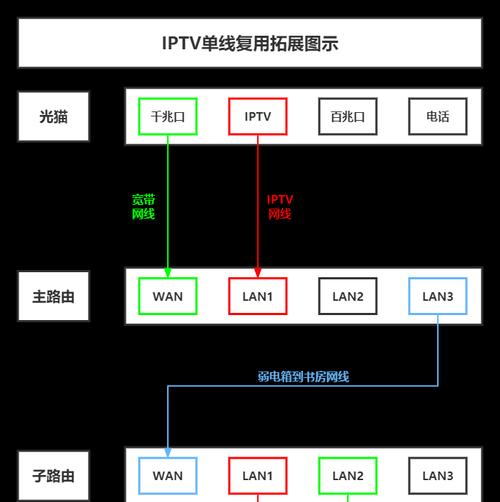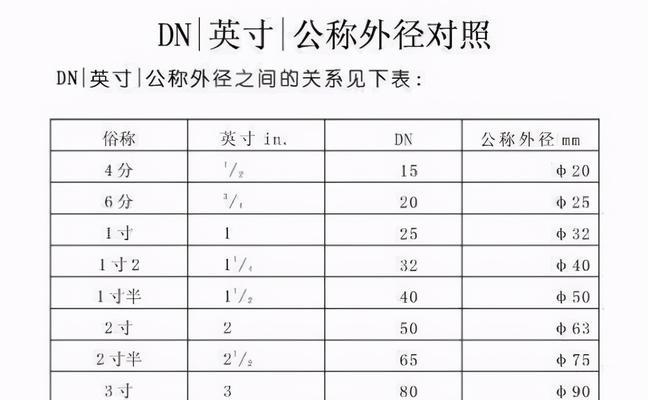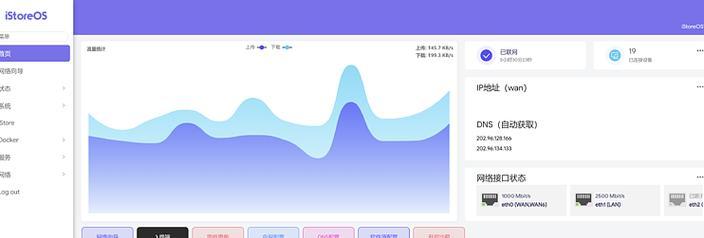在当今数字化时代,互联网已成为我们日常生活和工作不可或缺的一部分。而路由器是连接我们与广阔网络世界的必要设备之一。通常情况下,路由器的设置可能让一些初学者感到困惑。尤其是关于拨号上网模式的设置,它直接关系到家庭或办公网络能否正常接入互联网。本文将为您详细讲解如何设置路由器拨号上网模式,无论您是网络高手还是初学者,都可以按照本文的步骤尝试配置您的路由器。
一、认识路由器的拨号上网模式
在开始设置之前,我们首先需要了解什么是拨号上网模式。拨号上网模式通常是指通过调制解调器(Modem)对宽带信号进行调制和解调,然后通过电话线路传输数据的方式。而路由器在其中扮演的角色则是实现网络中设备的共享上网。
通常情况下,您需要根据宽带服务提供商提供的上网方式和账号信息来设置路由器。比如PPPoE拨号、动态IP或静态IP等上网方式都需要路由器支持并进行相应的配置。
二、准备设置前的必要条件
在开始路由器的拨号上网设置之前,请确保:
1.准备好您的宽带账号和密码,这通常由你的互联网服务提供商(ISP)提供。
2.确保路由器通电并与电脑或者需要联网的设备进行连接。
3.确认所有设备的网络设置,尤其是无线网络的设备,需要关闭无线功能。
三、路由器拨号上网模式设置步骤
步骤一:登录路由器管理界面
1.打开电脑的网页浏览器,输入路由器的IP地址,通常为192.168.1.1或192.168.0.1。
2.根据路由器说明书输入默认的登录账号和密码。通常初始账号密码为admin/admin,不同的路由器可能有所不同,请参照说明书。
步骤二:进入互联网设置
1.登录成功后,通常在管理界面中会找到“网络设置”或者“WAN口设置”的选项。
2.选择“PPPoE”(点对点协议)或ISP推荐的拨号类型开始设置。
步骤三:填写宽带账号信息
1.在PPPoE设置界面中,您需要输入您的宽带账号(一般为用户名)和密码。
2.填写完后,通常需要勾选“自动连接”或者“持续连接”选项,以确保路由器能够持续在线。
步骤四:设置上网模式
1.根据您的ISP提供的网络类型,选择相应的上网模式。常见的上网模式有PPPoE、动态IP、静态IP等。
2.如果您不确定哪种模式适合您的网络环境,可以咨询您的宽带服务提供商。
步骤五:保存并重启路由器
1.设置完毕后,保存设置,并重启路由器以应用新的设置。
2.大部分路由器会在重启过程中自动拨号连接互联网。
四、检查设置是否成功
在路由器重启并应用设置后,请:
1.确认网络指示灯状态是否正常。
2.尝试打开网页,看是否能够正常访问网络。
3.检查电脑或其他设备的网络连接状态,确保它们已经连接到路由器。
五、常见问题及解决方法
1.拨号登录失败:请检查账号密码是否输入准确,或重启路由器尝试重新拨号。
2.不能上网:确认路由器的WAN口已连接到Modem,同时检查宽带服务是否正常。
六、深入理解拨号上网
通过以上设置后,您应该能够顺利使用路由器拨号上网。然而,对于一些想要更深入了解网络的用户,还可能有以下知识点需要掌握:
PPPoE协议:PPPoE是较为常见的宽带接入方式,它能够保证连接的稳定性和安全性。
动态IP与静态IP:动态IP是指每次拨号上网后系统会自动分配一个新的IP地址;而静态IP则是固定的IP地址,通常用于服务器或特定应用。
路由功能和安全设置:路由器除了拨号上网,还内置了许多网络管理功能,如链接控制、防火墙设置等。
通过本文的介绍,无论您是有经验的网络管理员还是首次安装网络的用户,相信都已经掌握了路由器拨号上网模式的设置方法。实践中如有问题,不妨参考本文的详细步骤和常见问题解答。希望您能顺利享受高速、稳定的网络生活。